Hoe de HomePod te stoppen van het lezen van uw tekstberichten naar andere mensen

Hoewel de HomePod geweldig is voor muziek, kan hij ook andere leuke dingen doen, zoals het lezen van uw sms-berichten. Maar wees voorzichtig, aangezien iedereen binnen gehoorsafstand Siri kan vragen uw tekstberichten van uw -telefoon te lezen. Hier leest u hoe u die functie uitschakelt.
GERELATEERD: Hoe de Apple HomePod in te stellen
Tijdens het installatieproces voor uw HomePod werd u gevraagd om te beslissen of u de functie, "Persoonlijke verzoeken", wilde inschakelen of niet ”. Dit stelt u in staat om Siri te vragen uw laatste sms-berichten terug te lezen (en zelfs te beantwoorden), evenals herinneringen te creëren en aantekeningen te maken. Het probleem is dat iedereen in de buurt van je HomePod toegang heeft tot je sms-berichten zolang je iPhone is verbonden met hetzelfde Wi-Fi-netwerk waarop de HomePod zich bevindt, wat je misschien niet wilt als je in een slaapzaal woont of met andere familieleden.
Als u de hele weg snel door de installatie bent gegaan en overal op "Inschakelen" bent geslagen, of als u hebt besloten dat u deze functie niet meer wilt gebruiken, kunt u dit als volgt uitschakelen:
Begin met het openen van de Home-app en tik op het pijlpictogram in de linkerbovenhoek van het scherm.
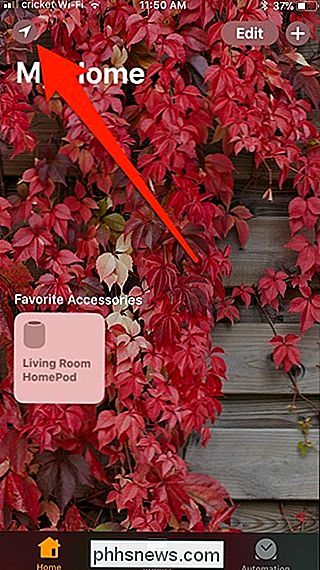
Tik op je profielfoto onder het gedeelte "Mensen".
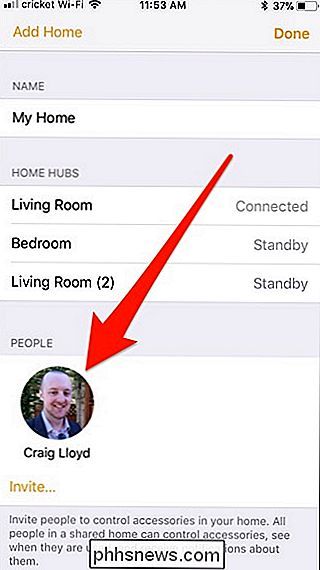
Tik op de tuimelschakelaar op recht van "persoonlijke verzoeken" om het uit te schakelen als dit nog niet het geval is.
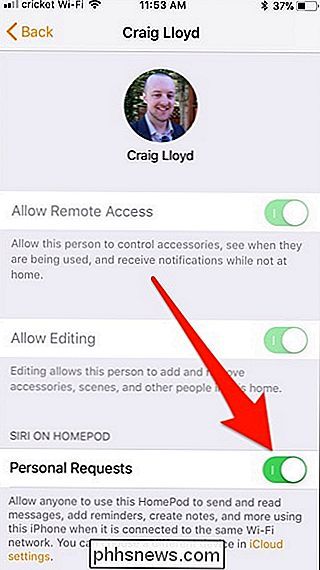
En dat is alles! Dit voorkomt dat je toegang hebt tot je sms-berichten, notities, herinneringen en meer, maar het zal op zijn minst een deel van je ondeugende kamergenoten of familieleden ervan weerhouden hetzelfde te doen en nieuwsgierig zijn naar je persoonlijke leven.

Aangepaste spraakopdrachten maken voor Alexa en Google Home met Android en Tasker
Tasker is een van de krachtigste automatiseringstools op Android. Met plug-ins zoals AutoVoice kun je Tasker's kernfunctionaliteit uitbreiden om nog meer coole dingen te doen ... zoals aangepaste stemcommando's maken voor je Amazon Echo of Google Home. Hier leest u hoe u uw eigen spraakopdrachten kunt maken.

Foto- en video-dvd's branden in Windows 7 (zonder extra software)
Software zoals DVD Flick is geweldig voor het branden van video's naar dvd's, maar Windows 7 bevat eigenlijk ingebouwde dvd-brandsoftware . Vreemd genoeg is dit de laatste keer dat het bedrijf dat deed: hoewel Windows 8 en Windows 10 dvd-films kunnen afspelen, kunnen ze ze niet maken met een dvd-brander zonder hulpmiddelen van derden.



